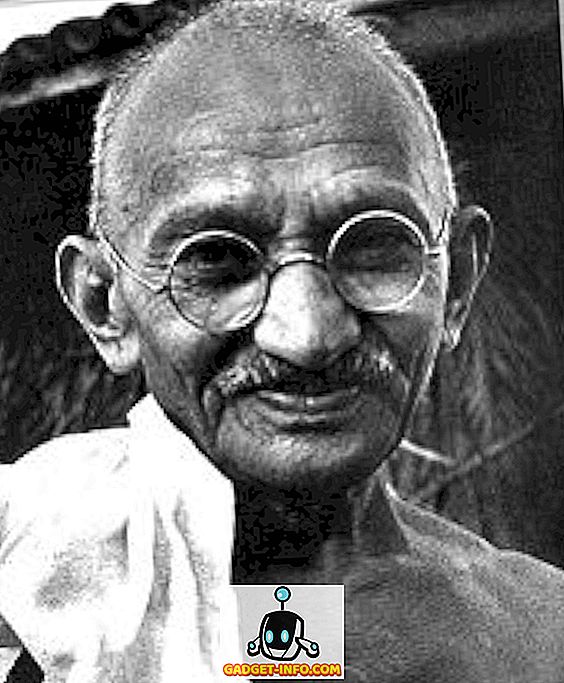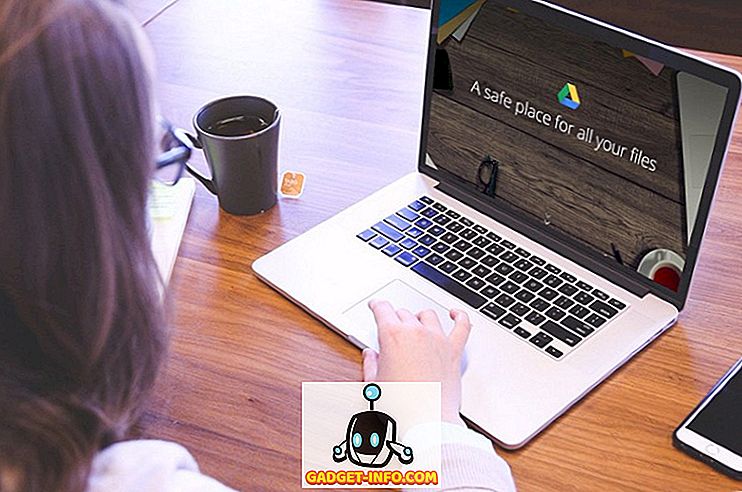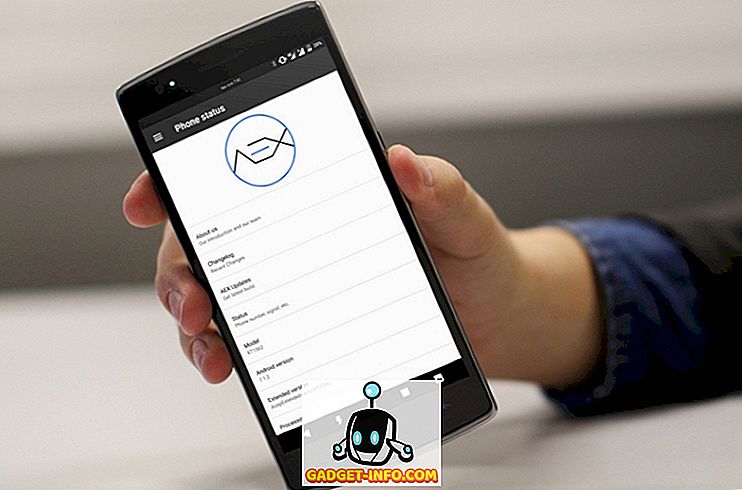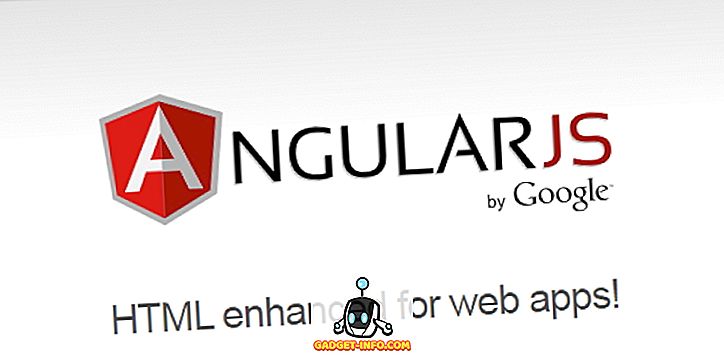Итак, вы получили совершенно новый iPhone 7 и играете с ним изо дня в день. Это свежо и ново, и вы просто не можете получить достаточное количество всех новых функций - как в аппаратном обеспечении, так и в iOS 10 - которые не в вашем распоряжении. Вы проводите время в своей жизни, пока не поймете, что ваш новый iPhone работает не так хорошо, как вы ожидали. Я имею в виду, Apple утверждала, что чип A10 Fusion более энергоэффективен, а батарея также больше, хотя и незначительно. Тем не менее, со всем этим, почему у вас разрядился аккумулятор вашего телефона в середине дня?
Правда заключается в том, что хотя айфоны смогли предложить лучшее время автономной работы с батареями меньшей емкости, чем их конкуренты Android, время автономной работы на самом деле никогда не было самой сильной стороной iPhone. Это, конечно, изменится, если вы качаете вариант Plus телефона, но для обычного iPhone всегда могут быть некоторые настройки, которые вы захотите сделать, чтобы батарея работала столько, сколько вам хотелось бы. к. Недостатком, однако, является тот факт, что вы в конечном итоге вынудите «умных» из своего смартфона.
В этой статье мы рассмотрим некоторые из методов, которые вы можете использовать, чтобы увеличить время автономной работы на вашем iPhone 7 и исправить общие проблемы, которые могут возникнуть. Обратите внимание, что хотя мы говорим конкретно об iPhone 7, советы применимы практически ко всем iPhone с iOS 10, поэтому их стоит попробовать, даже если у вас нет последних версий Apple.
У вас вообще есть проблема с батареей?
Прежде чем мы перейдем к решению проблем с батареями, давайте сначала установим, что у вас действительно есть проблема с временем работы от батареи. Часто пользователи сообщают об ужасном времени автономной работы на своем iPhone или после обновления до новой версии ОС. В действительности, будь то новое устройство или серьезное обновление программного обеспечения, в большинстве случаев реальность такова, что мы просто используем устройство гораздо чаще . Использование всех этих новых функций и уловок приводит к увеличению времени включения экрана, что довольно быстро разряжает батарею. Кроме того, если вы обновили старый iPhone до новейшей версии iOS, Spotlight в конечном итоге переиндексирует все, что приводит к значительной нагрузке на процессор и значительному разряду батареи.
Чтобы определить, действительно ли у вас есть проблема с батареей, лучше всего подождать пару дней, чтобы все успокоилось, прежде чем прийти к выводу. Если вы не хотите идти по длинному маршруту, просто положите свой телефон с выключенным экраном на 30-40 минут и наблюдайте за разрядкой аккумулятора в режиме ожидания . Если он продолжает быстро истощаться в режиме ожидания, и вы только что обновились, то, вероятно, фоновые процессы все еще выясняют ситуацию. В противном случае, если через несколько дней после обновления в режиме ожидания не произойдет разрядка аккумулятора, то с временем автономной работы все в порядке, и вы просто больше используете свой телефон. Подождите, пока чувство новизны стирается.
Если вышеупомянутое не ваше дело, перейдите к советам, которые мы перечислим ниже.
Проверьте использование батареи
Первое, что вы должны сделать, это проверить использование батареи. Последние версии iOS, включая iOS 10, имеют отличную функцию статистики использования батареи, которая даст вам полное представление о том, какие приложения или процессы используют большую часть батареи. На вашем iPhone 7, 3D Коснитесь значка « Настройки» и нажмите « Аккумулятор» во всплывающем меню. Либо перейдите в « Настройки»> «Аккумулятор» и просмотрите закономерности за последние 24 часа или семь дней для более подробного анализа трендов. Вы можете нажать на значок часов рядом с ними, чтобы получить более подробный вид. Если есть конкретное приложение, которое потребляет много энергии в фоновом режиме, у вас есть виновник.

Отключить определенные функции iOS 10
С iOS 10 на iPhone 7, Apple добавила множество функций, чтобы сделать вещи более удобными. Хотя они довольно изящны, это может сказаться на вашей батарее, и отключение некоторых из них может улучшить ситуацию к лучшему.
1. Поднять, чтобы разбудить
Эта функция позволяет вам просто поднять ваш iPhone, и экран включится, и вы увидите все ожидающие уведомления, которые могут у вас появиться, или, по крайней мере, часы. Это довольно полезно, но может привести к нескольким ненужным пробуждениям экрана в вашем кармане. Чтобы отключить функцию «Повышение до пробуждения», перейдите в « Настройки» > « Отображение и яркость» и сдвиньте переключатель « Повышение до пробуждения», чтобы выключить его .

2. Возможности подключения
iPhone 7 поставляется с довольно полным пакетом подключения, и вам могут не понадобиться все эти функции в любое время. Например, у вас может не быть сопряжения Bluetooth-аксессуаров, в этом случае вы можете просто отключить Bluetooth . Аналогично, если нет доступного Wi-Fi, это может помочь выключить радио. Кроме того, если вы находитесь в зоне плохой сотовой связи, было бы неплохо отключить LTE . Еще одна вещь, с которой вы можете поэкспериментировать, это отключить AirDrop, если в этом нет необходимости.
Нет централизованного расположения для всех функций подключения iOS, но большинство из них можно переключать через Центр управления, к которому вы можете получить доступ простым движением вверх в нижней части экрана.

3. Движение и визуальные эффекты
Эффект движения Parallax на iPhone существует уже довольно давно, и помимо того, что у некоторых людей возникает укачивание, он также разряжает вашу батарею. Это выглядит довольно круто, по моему скромному мнению, но в случае, если вы действительно хотите увеличить время автономной работы, было бы полезно отключить это. Вы можете сделать это, выбрав « Настройки» > « Основные» > « Специальные возможности», затем « Уменьшить движение» и переключив переключатель в положение « Вкл .».

4. Siri Предложения
Apple последовательно пытается сделать Siri умнее. Одно из этих усилий в iOS 10 приводит к тому, что Siri предлагает приложения, которые вы можете искать, как только вы начнете поиск Spotlight, даже до того, как начнете печатать. Это «предположение» делается на основе моделей использования и истории, что практически может привести к катастрофе для вашей батареи, заставляя ваш iPhone анализировать каждое действие в фоновом режиме. Если вы не используете Spotlight ИЛИ Siri, было бы лучше отключить эту опцию, чтобы сэкономить заряд батареи. Для этого перейдите в « Настройки» > « Основные» > « Поиск в центре внимания» и отключите «Предложения Siri» .

5. Используйте (или не используйте) режим Auto-Brightness
Вы заметили, как мы не можем рекомендовать или не рекомендовать этот режим? Это потому, что отзывы об этом неоднозначны. В меню « Настройки» > « Отображение и яркость» вы найдете переключатель « Автояркость» прямо под ползунком яркости. Включите эту функцию, и ваш iPhone автоматически отрегулирует яркость экрана в зависимости от доступного освещения, чтобы вы получили лучшую четкость солнечного света без максимальной яркости, ослепляющей вас в темноте. Это здорово, за исключением того, что он постоянно поддерживает датчик внешней освещенности на вашем iPhone, что может отрицательно сказаться на времени автономной работы.

На самом деле пользователи сообщают о неоднозначных отзывах об этом . У некоторых пользователей время автономной работы увеличено; другие говорят, что это полностью уничтожило их батарею. Поэкспериментируйте с обоими и выберите тот, который лучше всего подходит для вас; Просто знайте, что эта опция есть, и вы должны играть с ней для достижения оптимальных результатов.
Управляйте своими вариантами лучше
Многие советы по экономии заряда батареи рекомендуют отключить множество функций, таких как фоновое обновление приложений и службы определения местоположения. Мы не согласны с этим от всего сердца. Какой смысл иметь смартфон, если вы выключаете кучу всего того, что делает его умным? Следовательно, наша рекомендация здесь - лучшее управление, а не прямое отключение.
1. Обновление фонового приложения
iOS 10 поставляется с функцией фонового обновления приложения, которая в основном позволяет некоторым приложениям обновляться и обновляться, даже когда они не активны, поэтому при загрузке приложения всегда доступны самые последние и обновленные данные без времени загрузки. Это замечательно, за исключением того, что поведение iOS по умолчанию позволяет каждому приложению включать эту функцию, нанося ущерб батарее вашего iPhone.
Вместо отключения фонового обновления приложения перейдите в « Настройки» > « Основные» > « Обновление фонового приложения» и отключите те приложения, которые не нужно обновлять в фоновом режиме. Более простой подход - позволить приложениям, таким как Почта, Календарь и социальные сети, иметь фоновую активность, но ограничивать ее для всех остальных. Не существует единого решения для всех, так что делайте это в зависимости от ваших потребностей и использования.

2. Уведомления
Уведомления это еще одна вещь, которую вы можете микроуправлять, чтобы увеличить время автономной работы. По умолчанию подавляющее большинство приложений для iOS будет запрашивать отправку вам уведомлений, но вам не нужны уведомления от всех них, не так ли? Возможно, вы можете выжить, не получив уведомления от игры, но определенно не без уведомлений по электронной почте. Общее правило: если вам не нужно уведомлять приложение, не позволяйте ему.
Вы можете управлять всеми своими уведомлениями, перейдя в приложение « Настройки», а затем « Уведомления» . Зайдите в каждое приложение, от которого вы не хотите получать уведомления, отключите «Разрешить уведомления» .

3. Услуги определения местоположения
Службы определения местоположения - это еще одна вещь, на которую следует обратить внимание и лучше управлять, чтобы улучшить время автономной работы вашего iPhone. iOS 10 имеет отличную функцию напоминания, если приложение использовало ваше местоположение в фоновом режиме и, вероятно, не нуждается в нем. Однако для самостоятельного управления выберите «Настройки» > « Конфиденциальность» > « Службы определения местоположения» .

Здесь сначала посмотрите на список приложений, и если вы видите что-то, что не должно использовать ваше местоположение, остановите это. Вы также можете выбрать, какие приложения всегда могут получить доступ к вашему местоположению, а какие - только при их использовании.
Затем, в нижней части списка приложений, есть системные службы, которые вам нужно будет использовать дальше. Отключите здесь все, что вам может не понадобиться; например, Compass Calibration или HomeKit, если у вас нет устройства с поддержкой HomeKit. Здесь есть множество вариантов, и здесь нет общих советов, за исключением того, что вам, вероятно, следует отключить все в разделе « Улучшение продукта» .

О, и пока вы здесь, включите значок строки состояния, поскольку это даст вам очень необходимую визуальную индикацию того, когда GPS вашего iPhone был задействован.
4. Закрытие приложения
Это скорее привычка и совет, чем совет, но некоторые пользователи имеют привычку вручную закрывать приложения из интерфейса многозадачности . Просто нет. Это приносит гораздо больше вреда, чем пользы, и вместо того, чтобы улучшать его, сокращает время автономной работы. Видите ли, замороженные (неактивные) приложения не разряжают батарею, но когда вы убиваете приложение и затем запускаете его, оно не вызывается из ОЗУ; система извлекает его из хранилища NAND, что означает, что процессор должен работать дважды, чтобы сначала загрузить приложение в оперативную память, а затем отобразить его во время выполнения. Таким образом, никогда не стоит принудительно закрывать приложение, если нет веской причины, т. Е. Приложение застряло или неправильно работает и т. Д.

Использовать режим низкой мощности
Если все это не помогло, iPhone 7 и iOS 10 оснащены режимом низкого энергопотребления, который автоматически включается, когда батарея вашего телефона достигает 20%. В этом режиме некоторые визуальные элементы отключены, фоновая активность остановлена, и процессор на вашем iPhone 7 немного замедлится, чтобы снизить нагрузку на систему. Если у вас плохое время автономной работы, вы можете вручную включить этот режим. Просто зайдите в настройки батареи и включите «Режим низкого энергопотребления» . Указанием на включение этого режима является то, что значок батареи становится желтым, а не обычным зеленым (или оранжевым или красным, в зависимости от уровня заряда батареи).

Восстановите ваш iPhone как новый
Итак, вы перепробовали все, и ваш iPhone 7 все еще не прослужит вам достаточно долго? Перед тем, как приступить к делу в Apple, не повредит, если вы восстановите свое устройство и начнете все сначала. Подключитесь к iTunes в режиме восстановления и восстановите устройство и настройте его как новый iPhone вместо восстановления из резервной копии. В некоторых случаях возможно, что ошибка долго сохранялась в ваших резервных копиях, что усугубляет ситуацию. Настройка в качестве нового телефона исключит эту возможность и позволит узнать, есть ли что-то на вашем конце или с устройством, после чего вы сможете лучше решить, какой курс выбрать.
Исправьте беду батареи iPhone 7 с помощью этих простых советов
Ну, вот несколько советов, которые могут пригодиться, если у вас проблемы с батареями на вашем iPhone 7. Итак, попробуйте их и дайте нам знать, если они вам помогли. Кроме того, если вам известен какой-либо другой совет по увеличению времени автономной работы на iPhone 7, сообщите нам об этом в разделе комментариев ниже.